|
Mabel

(Résultat réduit)
Pour le visualiser dans sa grandeur réelle, cliquez sur le tag.
|
Cette création a été réalisée avec PSPX3.
Elle peut toutefois être faite avec les versions antérieures de PSP.
Ce tutoriel est une création personnelle.
Toute ressemblance
n'est que pure coïncidence.
Il est
strictement interdit de reproduire ou de distribuer
ce tutoriel sans ma permission écrite.
Vous aurez besoin du matériel suivant pour faire ce
tutoriel
Filtres
* Graphics Plus
Pour télécharger ce filtre, cliquez
ici
Installer le filtre dans le répertoire Plugins de votre choix
Matériel
* Tubes - Texture -
Ensemble de scrap
Placer les fichiers dans les répertoires de votre choix
Placer la texture wp_mottled_133 dans un dossier où vous pourrez
facilement la retrouver dans les textures de PSP
Les tubes sont des créations de
anna br, Gini et Sorenseign Design
L'ensemble de scrap est une création de Angela
Merci à vous tous pour votre magnifique travail. :)
** Les calques de certains tubes
sont invisibles afin
de réduire le poids du fichier Matériel.
Pour voir les tubes, enlever le X rouge dans la palette des
calques.
**
Il
est strictement interdit
d'enlever la signature, de renommer les tubes ou de redistribuer
les tubes sans l'autorisation écrite des créateurs de ces
tubes.
Merci de respecter leurs conditions d'utilisations.
Cliquez sur cet icône pour télécharger le reste du matériel
Préparation.
Comme il y a beaucoup de tubes, je vous conseille de les ouvrir
au fur et à mesure.
Ouvrir le masque gabeemask31.jpg et le minimiser
Palette Styles et Textures
Couleur Premier plan = #E1E1C9
Couleur Arrière-plan = #535438
Ouvrir la fenêtre de configuration de la couleur Premier plan
Onglet Dégradé
Style Halo - Répétitions à 1 - Inverser
décoché
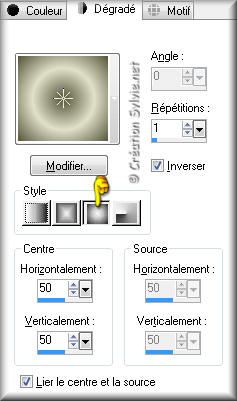
Vous êtes prêt alors allons-y. :)
|
Pour vous guider pendant la création de ce tag,
cliquer sur cette flèche avec le bouton gauche de la souris
et déplacer pour marquer votre ligne

|
Note
Si vous utilisez des couleurs différentes, vous pouvez
coloriser les tubes et papiers avec le filtre Adjust-Variations
ou la fonction Réglage - Teinte et saturation - Coloriser
Ce tutoriel se fait en deux étapes soit le tag et ensuite le scrap.
Le Tag
Étape 1.
Ouvrir une nouvelle image de 700 x 480 pixels, fond transparent.
Outil Pot de peinture
Appliquer le dégradé dans la nouvelle image
Réglage - Flou - Flou gaussien
Rayon à 10
Étape 2.
Effets - Effets de texture - Textures
Repérer la texture wp_mottled_133
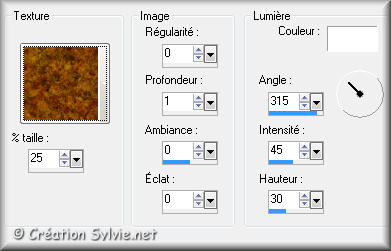
Réglage - Netteté - Davantage de netteté
Effets - Effets d'image - Mosaïque sans jointures

Étape 3.
Calques - Nouveau calque raster
Outil Pot de peinture
Avec le bouton droit de la souris, appliquer la couleur
Arrière-plan
Calques - Nouveau calque de masque
Repérer le masque gabeemask31

Calques - Fusionner - Fusionner le groupe
Étape 4.
Outil Baguette magique - Tolérance à 0
Sélectionner les carrés du masque

Sélections - Modifier - Agrandir de 2 pixels
Étape 5.
Calques - Nouveau calque raster
Ouvrir le tube Misted By Sorensen_Designs Tube Jan 204 - 08
Édition - Copier
Retourner à votre tag
Édition - Coller dans la sélection
Sélections - Désélectionner tout
Palette des calques
Réduire l'opacité à
85
Étape 6.
Ouvrir le tube SecretMeeting_TubedByGini_10_06_06 (femme)
Édition - Copier
Retourner à votre tag
Édition - Coller comme nouveau calque
Image - Redimensionner
Décochez
Redimensionner tous les calques
Redimensionner à
75%
Réglage - Netteté - Netteté
Effets - Effets d'image - Décalage

Effets - Effets 3D - Ombre de portée
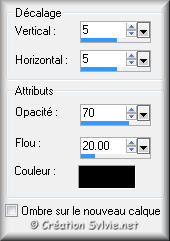
Étape 7.
Ouvrir le tube outlawbydesignft506 (plante)
Édition - Copier
Retourner à votre tag
Édition - Coller comme nouveau calque
Image - Redimensionner
Décochez
Redimensionner tous les calques
Redimensionner à
50%
Réglage - Netteté - Netteté
Effets - Effets d'image - Décalage
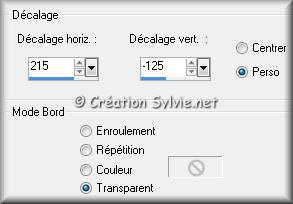
Effets - Effets 3D - Ombre de portée
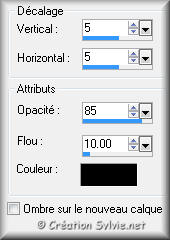
Étape 8.
Calques - Fusionner - Tous aplatir
Image - Ajouter des bordures - Symétrique coché
Taille de 2 pixels = Couleur Arrière-plan
Taille de 15 pixels = Couleur Premier plan
Sélectionner la bordure de 15 pixels
Outil Pot de peinture
Appliquer le dégradé dans la sélection
Effets - Effets de textures - Texture
Même configuration que l'étape 2 (déjà en mémoire)
Faire 2 fois
Réglage - Netteté - Davantage de netteté
Sélections - Inverser
Effets - Effets 3D - Ombre de portée
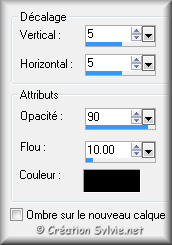
Répéter en changeant le Vertical et l'Horizontal à
-5
Sélections - Désélectionner tout
Étape 9.
Calques - Fusionner - Tous aplatir
Image - Ajouter des bordures - Symétrique coché
Taille de 2 pixels = Couleur Noire
Image - Redimensionner
Cochez
Redimensionner tous les calques
Redimensionner à 480 pixels de
Largeur
Mettre de côté. Nous y reviendrons plus tard
Le Scrap
Étape 10.
Ouvrir une nouvelle image de 850 x 550 pixels, fond transparent
Sélections - Sélectionner tout
Étape 11.
Ouvrir le fichier bg-vintagegreen-P01
Édition - Copier
Retourner à l'image 850 x 550
Édition - Coller dans la sélection
Réglage - Netteté - Davantage de netteté
Garder la sélection
Étape 12.
Sélections - Modifier - Contracter de 30 pixels
Ouvrir le fichier bg-vintagegreen-P08
Édition - Copier
Retourner à l'image 850 x 550
Édition - Coller dans la sélection
Réglage - Netteté - Davantage de netteté
Sélections - Inverser
Effets - Effets 3D - Ombre de portée
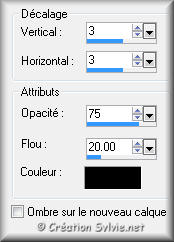
Répéter en changeant le Vertical et l'Horizontal à
-3
Sélections - Inverser
Étape 13.
Sélections - Modifier - Contracter de 30 pixels
Ouvrir le fichier bg-vintagegreen-P05
Édition - Copier
Retourner à votre scrap
Édition - Coller dans la sélection
Réglage - Netteté - Davantage de netteté
Sélections - Modifier - Sélectionner les bordures de la
sélection

Ouvrir le fichier bg-vintagegreen-P06
Édition - Copier
Retourner à votre scrap
Édition - Coller dans la sélection
Faire
2 fois
Réglage - Netteté - Davantage de netteté
Effets - Effets 3D - Ombre de portée
Même configuration que l'étape 12
incluant le négatif
Sélections - Désélectionner tout
Étape 14.
Ouvrir le fichier bg-vintagegreen-E07
Édition - Copier
Retourner à votre tag
Édition - Coller comme nouveau calque
Effets - Effets d'image - Décalage
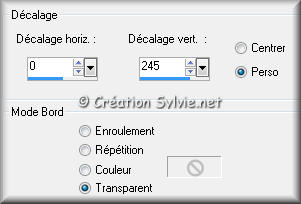
Effets - Effets 3D - Ombre de portée
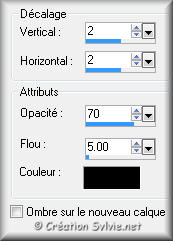
Calques - Dupliquer
Image - Renverser
Calques - Fusionner - Fusionner avec le calque de dessous
Étape 15.
Ouvrir le fichier bg-vintagegreen-E03
Édition - Copier
Retourner à votre tag
Édition - Coller comme nouveau calque
Image - Rotation - Rotation libre

Effets - Effets d'image - Décalage
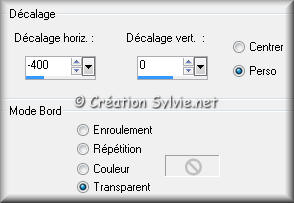
Effets - Effets 3D - Ombre de portée
Même configuration que l'étape 14 (déjà en mémoire)
Calques - Dupliquer
Image - Miroir
Calques - Fusionner - Fusionner avec le calque de dessous
Étape 16.
Retourner au tag fait au début du tutoriel
Édition - Copier
Retourner à votre scrap
Édition - Coller comme nouveau calque
Ne pas déplacer. Il est au bon endroit
Effets - Effets 3D - Ombre de portée
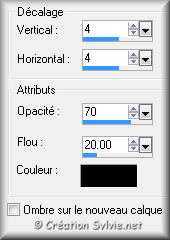
Répéter en changeant le Vertical et l'Horizontal à
-4
Étape 17.
Ouvrir le fichier bg-vintagegreen-E25
Édition - Copier
Retourner à votre tag
Édition - Coller comme nouveau calque
Image - Redimensionner
Décochez
Redimensionner tous les calques
Redimensionner à
30%
Réglage - Netteté - Netteté
Placer dans le coin supérieur gauche
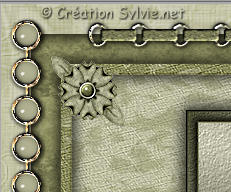
Effets - Effets 3D - Ombre de portée
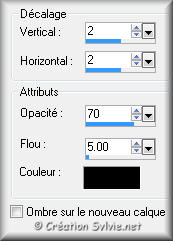
Calques - Dupliquer
Image - Miroir
Calques - Fusionner - Fusionner avec le calque de dessous
Calques - Dupliquer
Image - Renverser
Calques - Fusionner - Fusionner avec le calque de dessous
Étape 18.
Ouvrir le fichier bg-vintagegreen-E16
Édition - Copier
Retourner à votre tag
Édition - Coller comme nouveau calque
Image - Redimensionner
Décochez
Redimensionner tous les calques
Redimensionner à
60%
Réglage - Netteté - Netteté
Effets - Effets d'image - Décalage
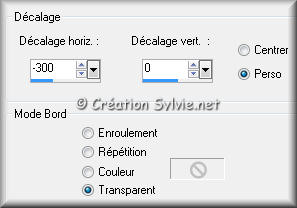
Étape 19.
Ouvrir le fichier bg-vintagegreen-E18
Édition - Copier
Retourner à votre tag
Édition - Coller comme nouveau calque
Image - Redimensionner
Décochez
Redimensionner tous les calques
Redimensionner à
50%
Réglage - Netteté - Netteté
Effets - Effets d'image - Décalage
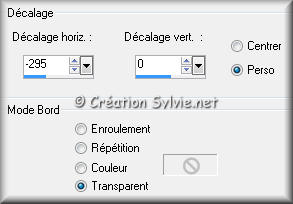
Effets - Effets 3D - Ombre de portée
Même configuration que l'étape 17 (déjà en mémoire)
Calques - Fusionner - Fusionner avec le calque de dessous
Calques - Dupliquer
Image - Miroir
Calques - Fusionner - Fusionner avec le calque de dessous
Étape 20.
Ouvrir le fichier bg-vintagegreen-E24
Édition - Copier
Retourner à votre tag
Édition - Coller comme nouveau calque
Image - Redimensionner
Décochez
Redimensionner tous les calques
Redimensionner à
50%
Réglage - Netteté - Netteté
Effets - Effets d'image - Décalage
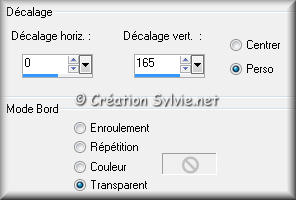
Effets - Effets 3D - Ombre de portée
Même configuration que l'étape 17 (déjà en mémoire)
Calques - Dupliquer
Image - Renverser
Calques - Fusionner - Fusionner avec le calque de dessous
Étape 21.
Ouvrir le fichier bg-vintagegreen-E19
Édition - Copier
Retourner à votre tag
Édition - Coller comme nouveau calque
Image - Redimensionner
Décochez
Redimensionner tous les calques
Redimensionner à
50%
Réglage - Netteté - Netteté
Placer dans le coin supérieur gauche de l'image centrale

Effets - Effets 3D - Ombre de portée
Même configuration que l'étape 17 (déjà en mémoire)
Étape 22.
Ouvrir le fichier bg-vintagegreen-E15
Édition - Copier
Retourner à votre tag
Édition - Coller comme nouveau calque
Placer sur le ruban

Effets - Effets 3D - Ombre de portée
Même configuration que l'étape 17 (déjà en mémoire)
Calques - Fusionner -
Fusionner avec le calque de dessous
Calques - Dupliquer
Image - Miroir
Calques - Fusionner - Fusionner avec le calque de dessous
Étape 23.
Calques - Fusionner - Tous aplatir
Image - Ajouter des bordures - Symétrique coché
Taille de 2 pixels = Couleur Arrière-plan
Taille de 10 pixels = Couleur Premier plan
Taille de 2 pixels = Couleur Arrière-plan
Sélectionner la bordure de 10 pixels
Outil Pot de peinture
Appliquer le dégradé dans la sélection
Effets - Modules externes - Graphics Plus - Cross Shadow
Configuration par défaut
Effets - Effets de textures - Texture
Même configuration que l'étape 2 (déjà en mémoire)
Faire
2 fois
Réglage - Netteté - Davantage de netteté
Sélections - Désélectionner tout
Étape 24.
Sélections - Sélectionner tout
Sélections - Modifier - Contracter de 14 pixels
Sélections - Inverser
Effets - Effets 3D - Ombre de portée
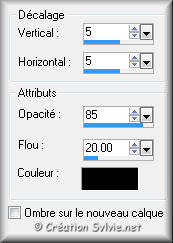
Répéter en changeant le Vertical et l'Horizontal à
-5
Sélections - Désélectionner tout
Étape 25.
Ouvrir le fichier bg-vintagegreen-E31
Édition - Copier
Retourner à votre tag
Édition - Coller comme nouveau calque
Image - Redimensionner
Décochez
Redimensionner tous les calques
Redimensionner à
25%
Réglage - Netteté - Netteté
Effets - Effets d'image - Décalage
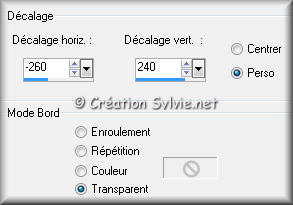
Effets - Effets 3D - Ombre de portée
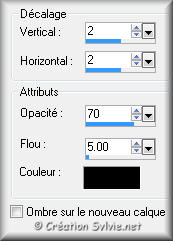
Calques - Dupliquer
Image - Miroir
Calques - Fusionner - Fusionner avec le calque de dessous
Calques - Dupliquer
Image - Renverser
Calques - Fusionner - Fusionner avec le calque de dessous
Étape 26.
Ouvrir le fichier bg-vintagegreen-E25
Édition - Copier
Retourner à votre tag
Édition - Coller comme nouveau calque
Image - Redimensionner
Décochez
Redimensionner tous les calques
Redimensionner à
30%
Réglage - Netteté - Netteté
Effets - Effets d'image - Décalage
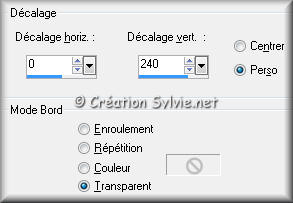
Effets - Effets 3D - Ombre de portée
Même configuration que l'étape 25 (déjà en mémoire)
Calques - Dupliquer
Image - Renverser
Calques - Fusionner - Fusionner avec le calque de dessous
Étape 27.
Ajouter votre signature
Calques - Fusionner - Fusionner les calques visibles
Voilà
! Votre tag scrap est terminé.
Il ne vous reste plus qu'à
le redimensionner si nécessaire
et à
l'enregistrer en format JPG, compression à 25
J'espère que vous avez aimé faire ce tutoriel.
Il est interdit de copier ou de distribuer
cette création sans mon autorisation
Autres résultats

|